قيود الدفع في المتاجر الإلكترونية هي شروط محددة تُفرض على خيارات الدفع، بهدف تقليل مخاطر الاحتيال وتعزيز أمان العمليات المالية، مثل تقييد طريقة الدفع لبعض الدول أو العملاء لضمان مصداقية المعاملات وحماية العوائد.
هذه المقالة تتضمن:
1. خطوات تفعيل قيود الدفع
2. إعداد وتخصيص قيود الدفع
3. الاسئلة الشائعة التي توضح التالي
-كيف يمكنني إضافة أكثر من قيد ؟
-هل يمكنني حذف أحد شروط القيد؟
-هل يمكنني حذف القيد كاملًا؟
-كيف أعطل أحد القيود دون حذفه؟
-أين يمكنني مراجعة العمليات المرفوضة أو التي هي قيد المراجعة؟
-الميزة متاحة في أي باقة؟
خطوات تفعيل قيود الدفع:
1. من قائمة لوحة التحكم الجانبية، اضغط (إعدادات المتجر).
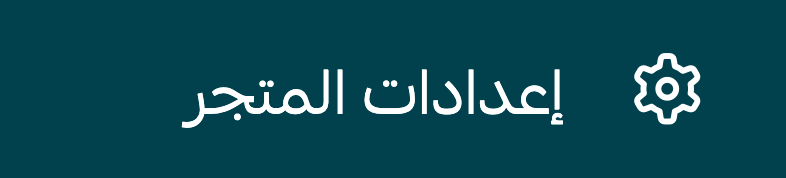
2. من صفحة إعدادات المتجر، اضغط (قيود الدفع.).
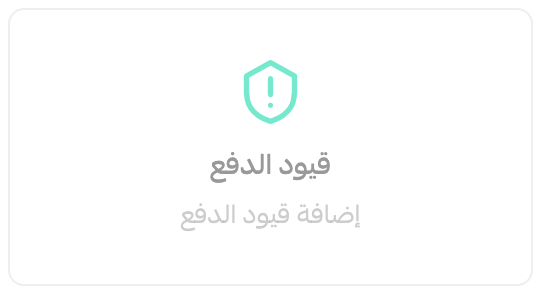
من صفحة قيود الدفع، فعّل ميزة قيود الدفع بالضغط على (أضف لمتجرك).
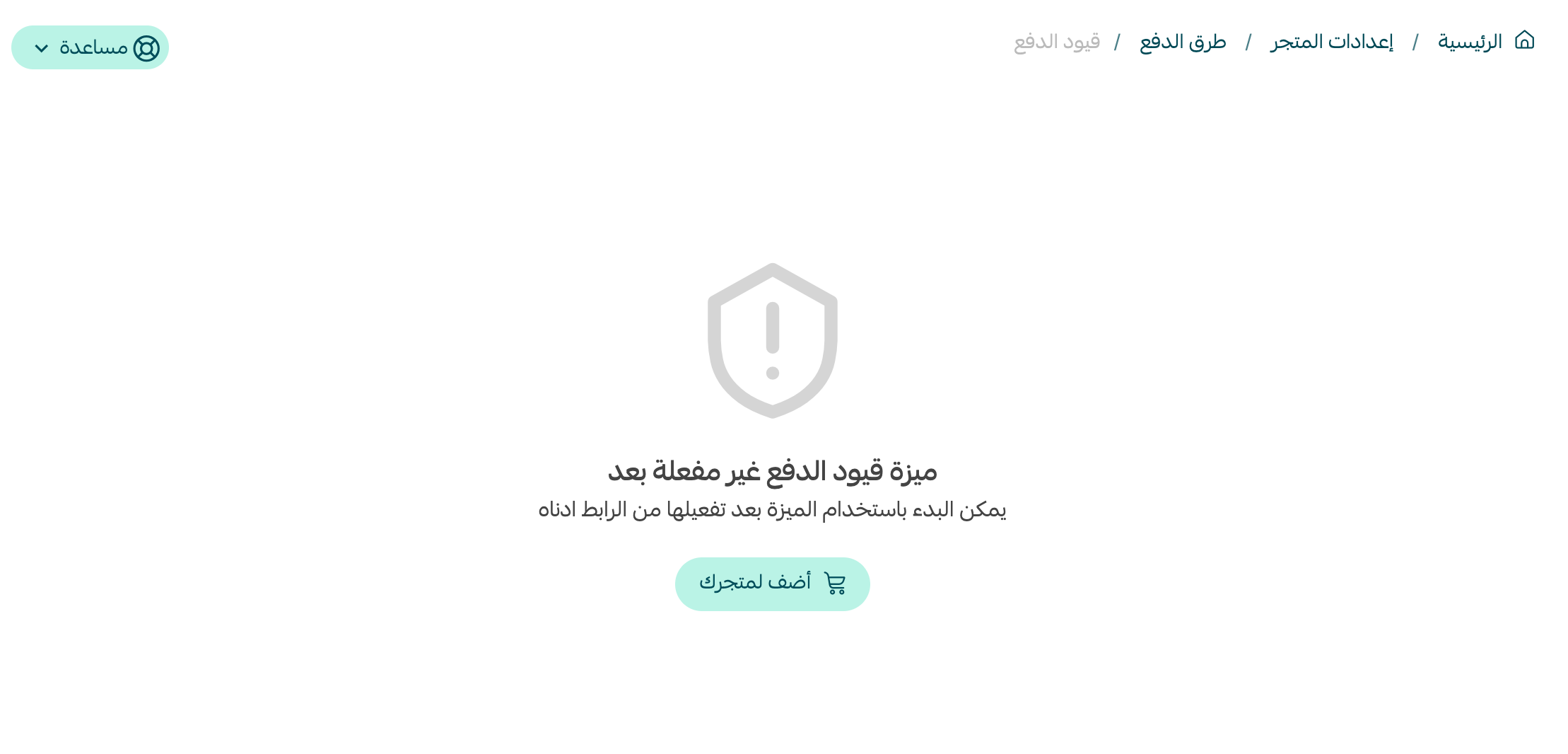
اكمل عملية الدفع للاستفادة من الميزة.
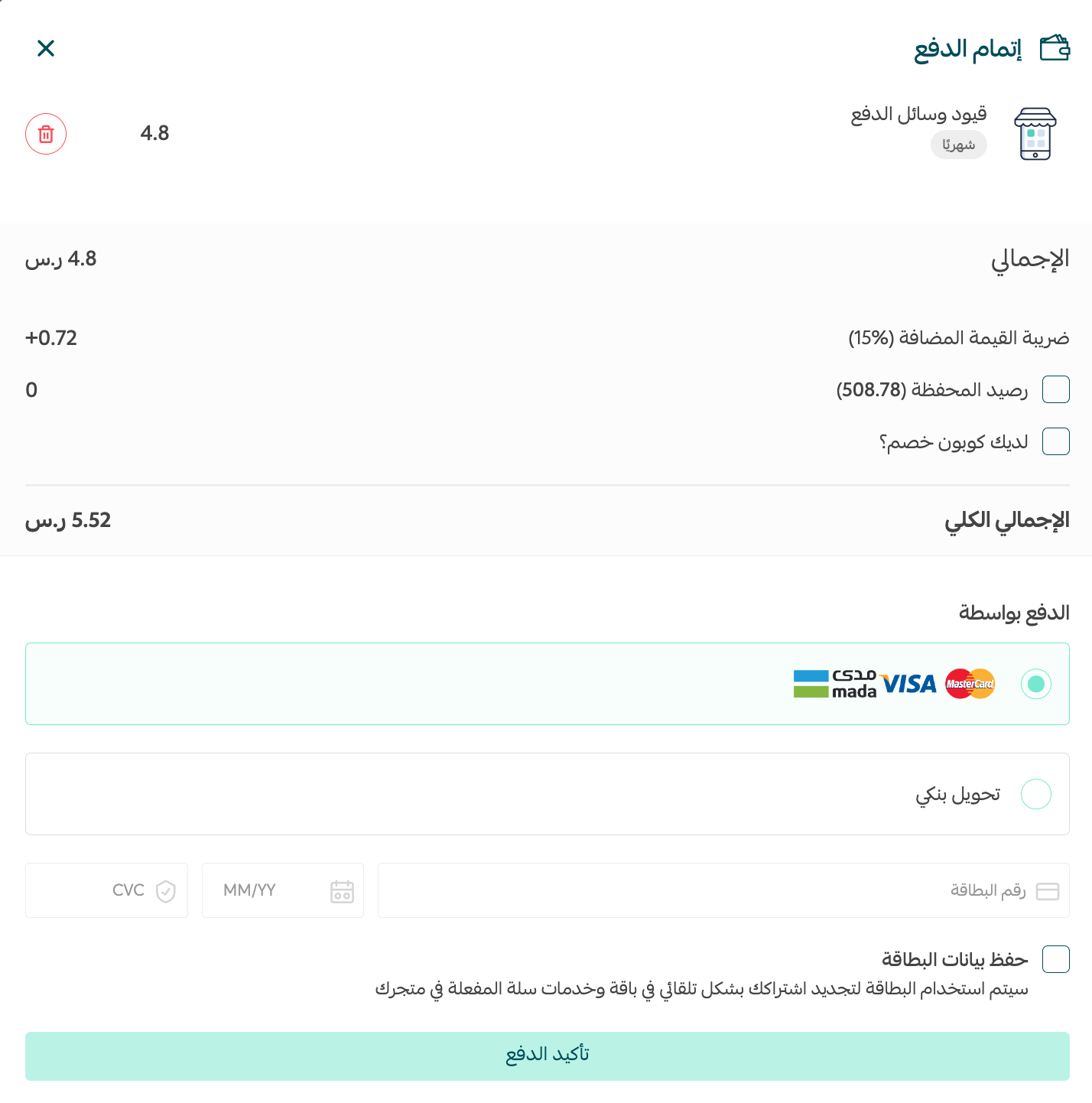
ستظهر رسالة بتأكيد نجاح الشراء.
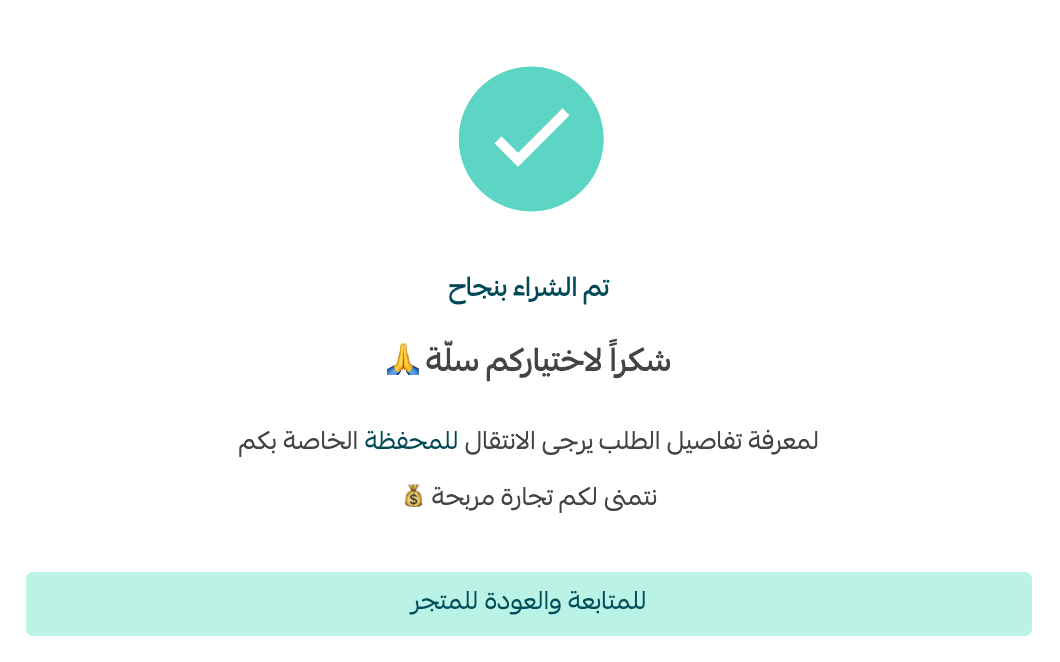
من صفحة قيود الدفع، اضغط على (إضافة قيد جديد).
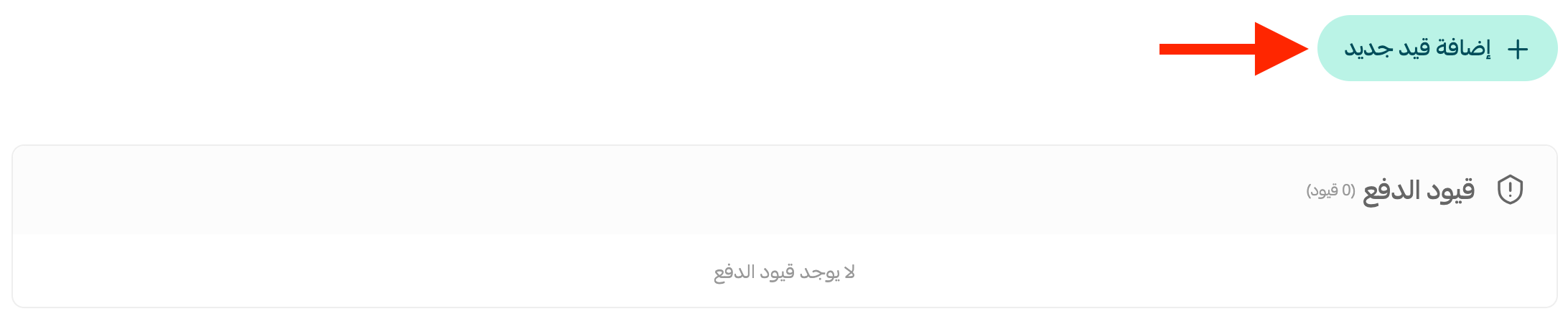
أدخل اسم القيد وبياناته، ثم اضغط (حفظ).
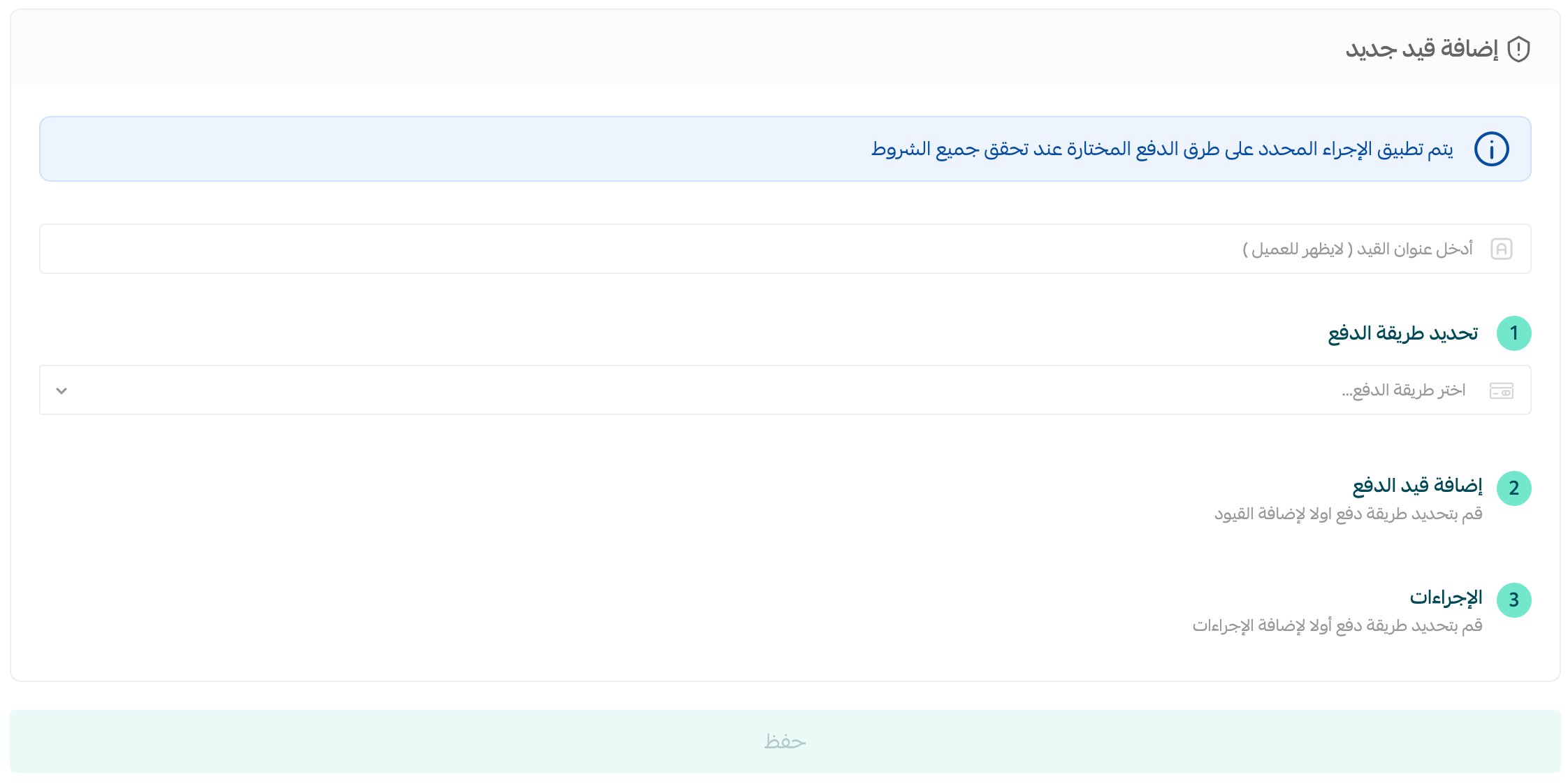
إعداد وتخصيص قيود الدفع:
بالبداية : أدخل اسم القيد بحيث يكون بسيطًا ومعبرًا عن شروطه وإجراءاته، علماً أنه لن يظهر للعميل.
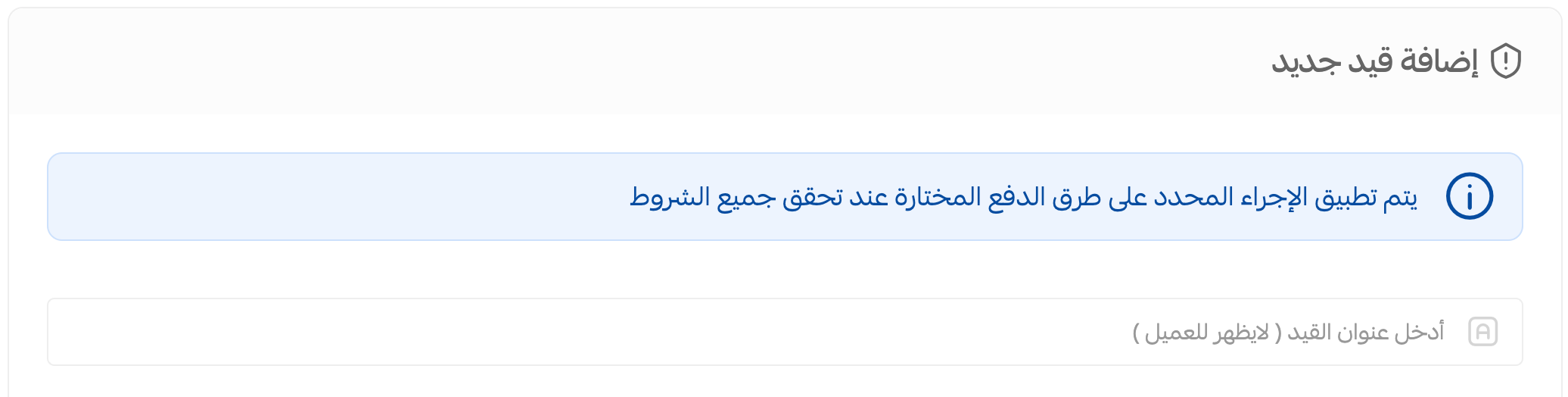
أولاً: حدّد طريقة الدفع.
حدد من القائمة واحده أو أكثر من طرق الدفع التي ترغب بتقييدها، وتتضمن القائمة: البطاقة الائتمانية، الدفع عند الاستلام، المحافظ الإلكترونية، وغيرها.
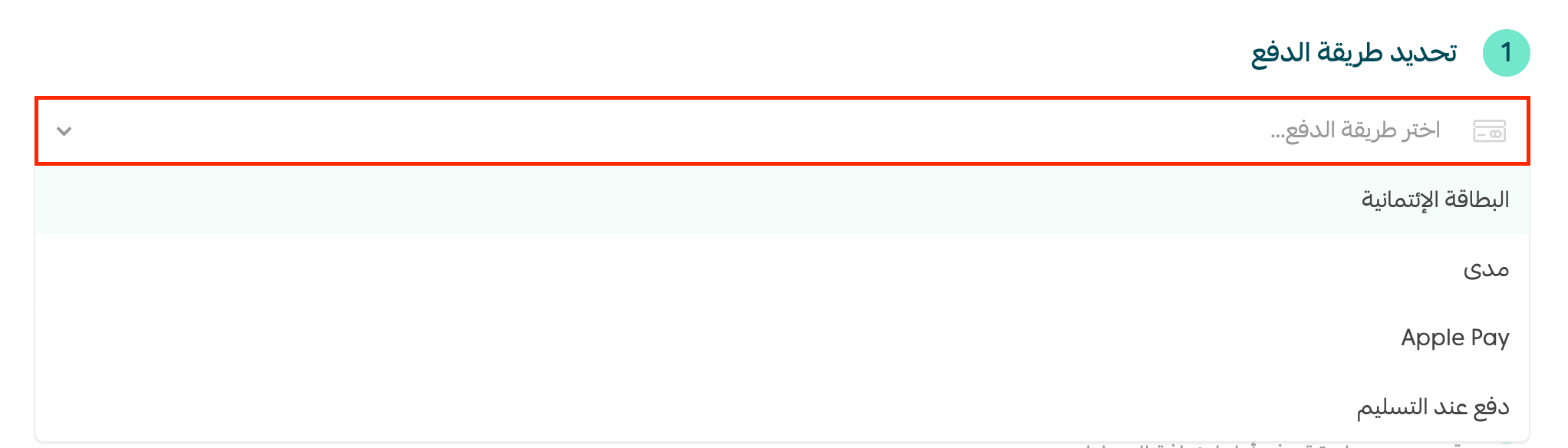
ثانياً: إضافة قيد الدفع.
يمكنك إضافة قيد أو أكثر على البطاقات التي سبق تحديدها في الخطوة السابقة، وذلك من خلال:
1. اختيار نوع القيد
على سبيل التوضيح: في نوع القيد، سنختار : (دولة البطاقة الائتمانية)
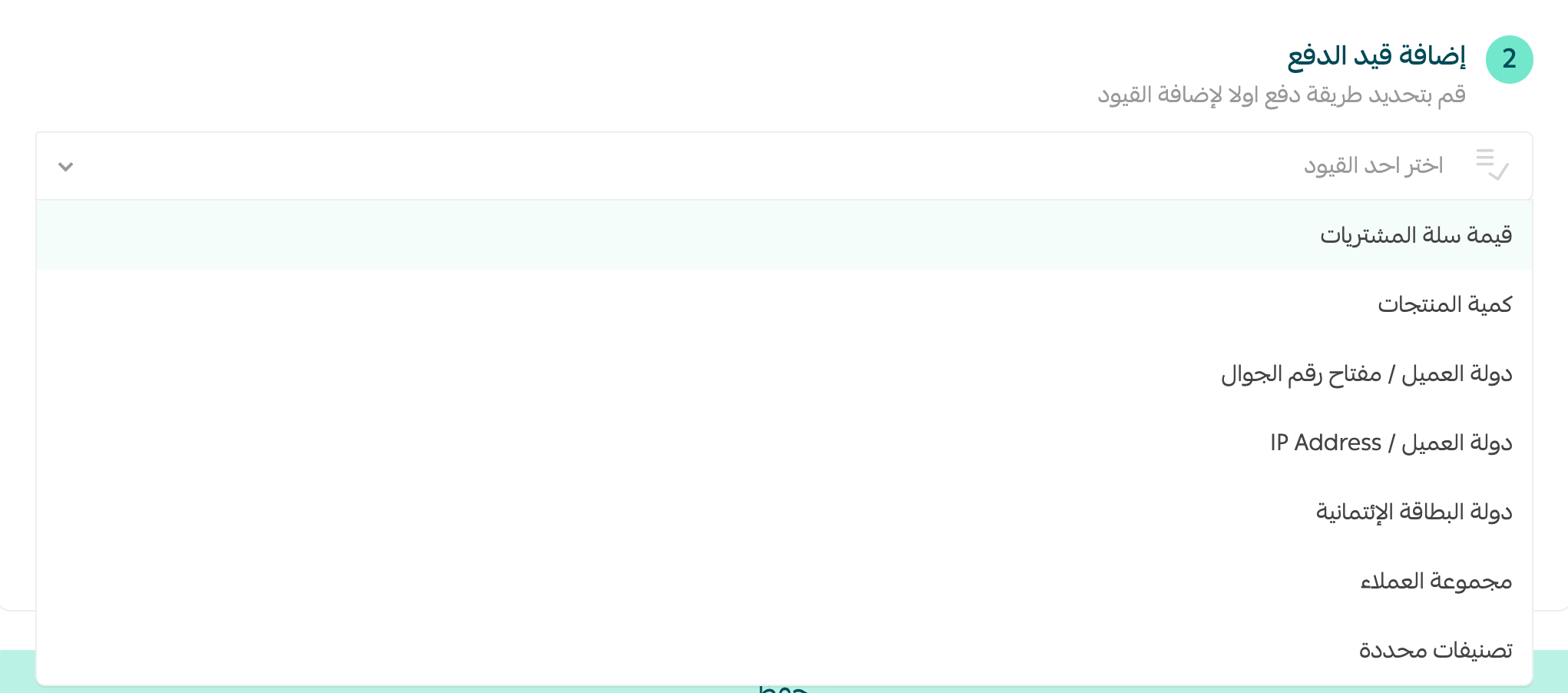
2. حدد شروط القيد: هل دولة البطاقة الائتمانية ضمن دول معينة أم لا.
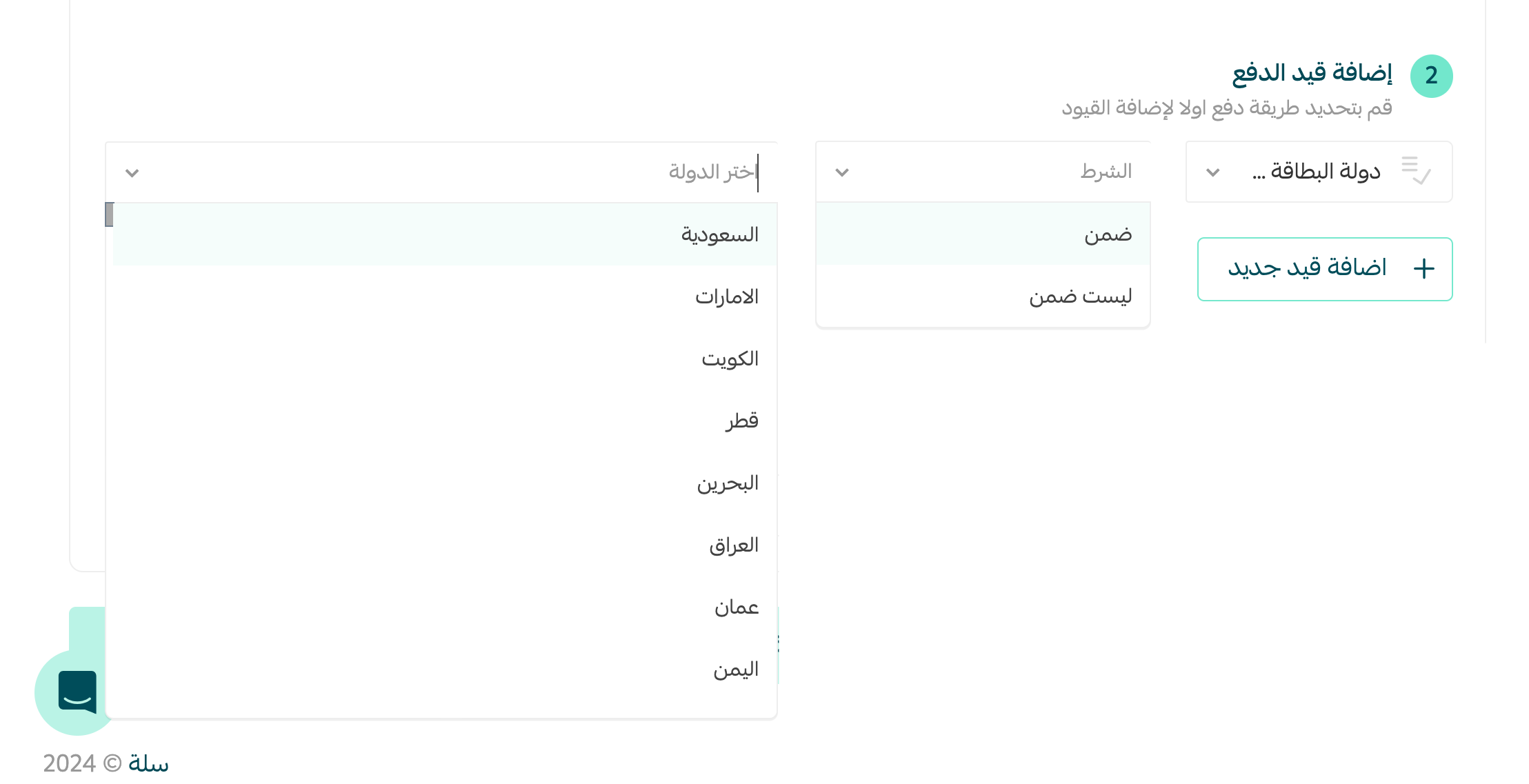
كمثال آخر: لفرض قيود على مجموعة من العملاء، اختر نوع القيد (مجموعة عملاء)، ثم حدد مجموعة العملاء المطلوبة من القائمة.
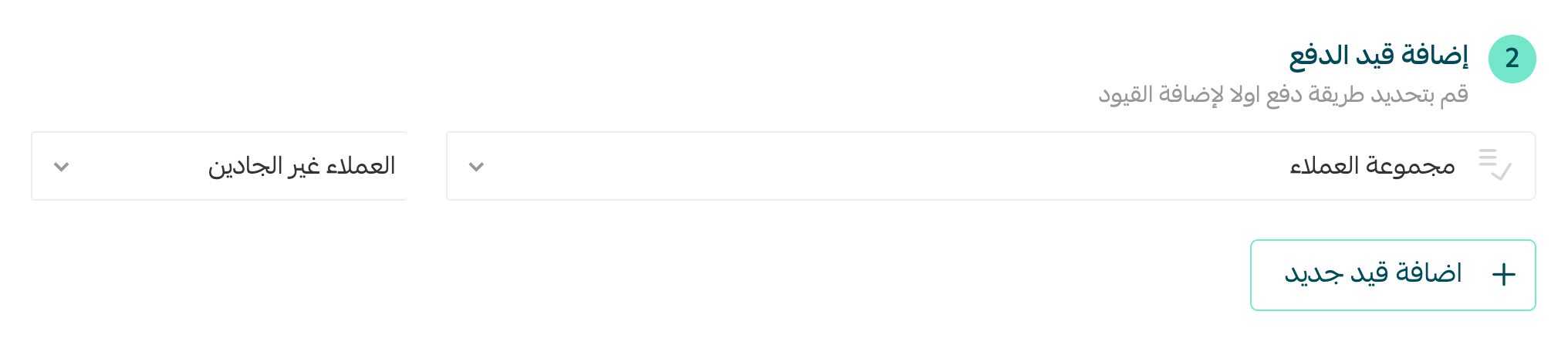
مثال إضافي: اختيار نوع القيد على (تصنيفات محددة) لمنتجات ضمن أو ليست ضمن القيد.
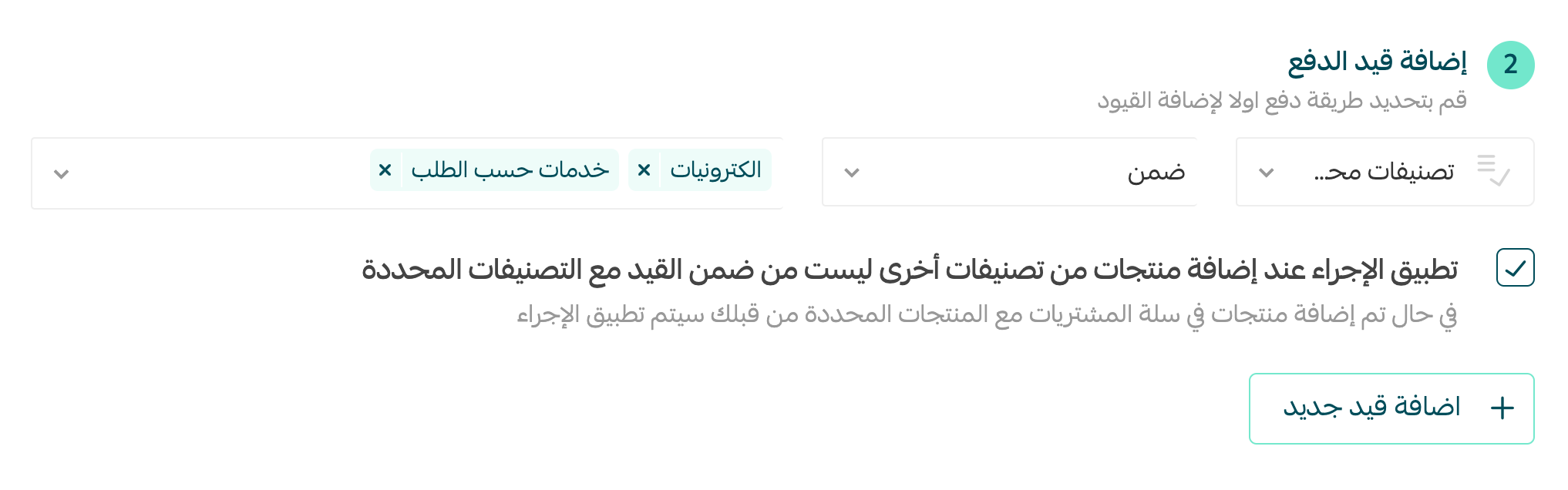
ملاحظة: عند وجود منتجات من تصنيفات مختلفة في السلة يمكنك تطبيق خيار تفعيل القيد أو إلغائه.
ثالثاً: الإجراءات.
اختر إجراءً في حال تحقق الشرط، مثل (رفض العملية أو وضعها تحت المراجعة, أو إخفاء طريقة الدفع)، مع إمكانية إضافة رسالة للعميل توضح السبب.
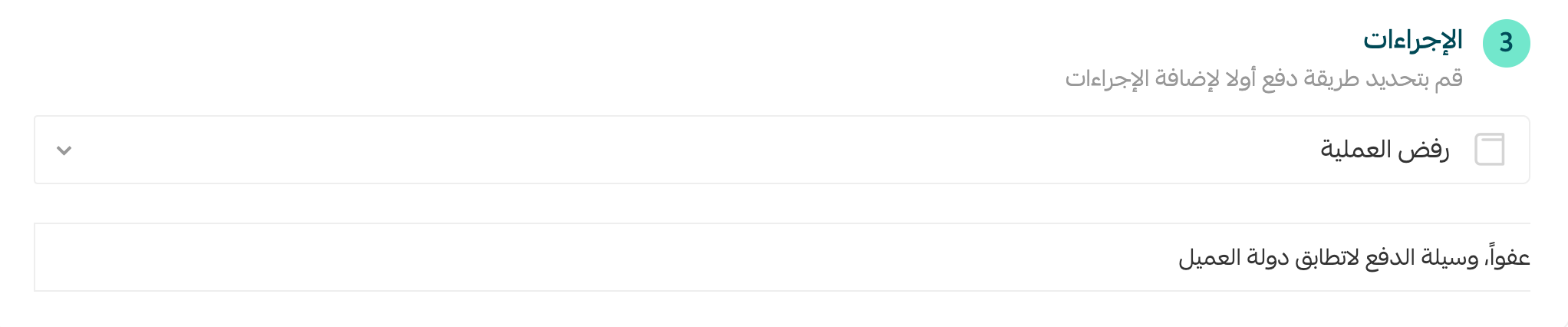
مثال:
إذا استخدم العميل طريقة الدفع: مدى أو أبل باي من دولة غير السعودية -على سبيل المثال- فالعملية ستُرفض تلقائياً.
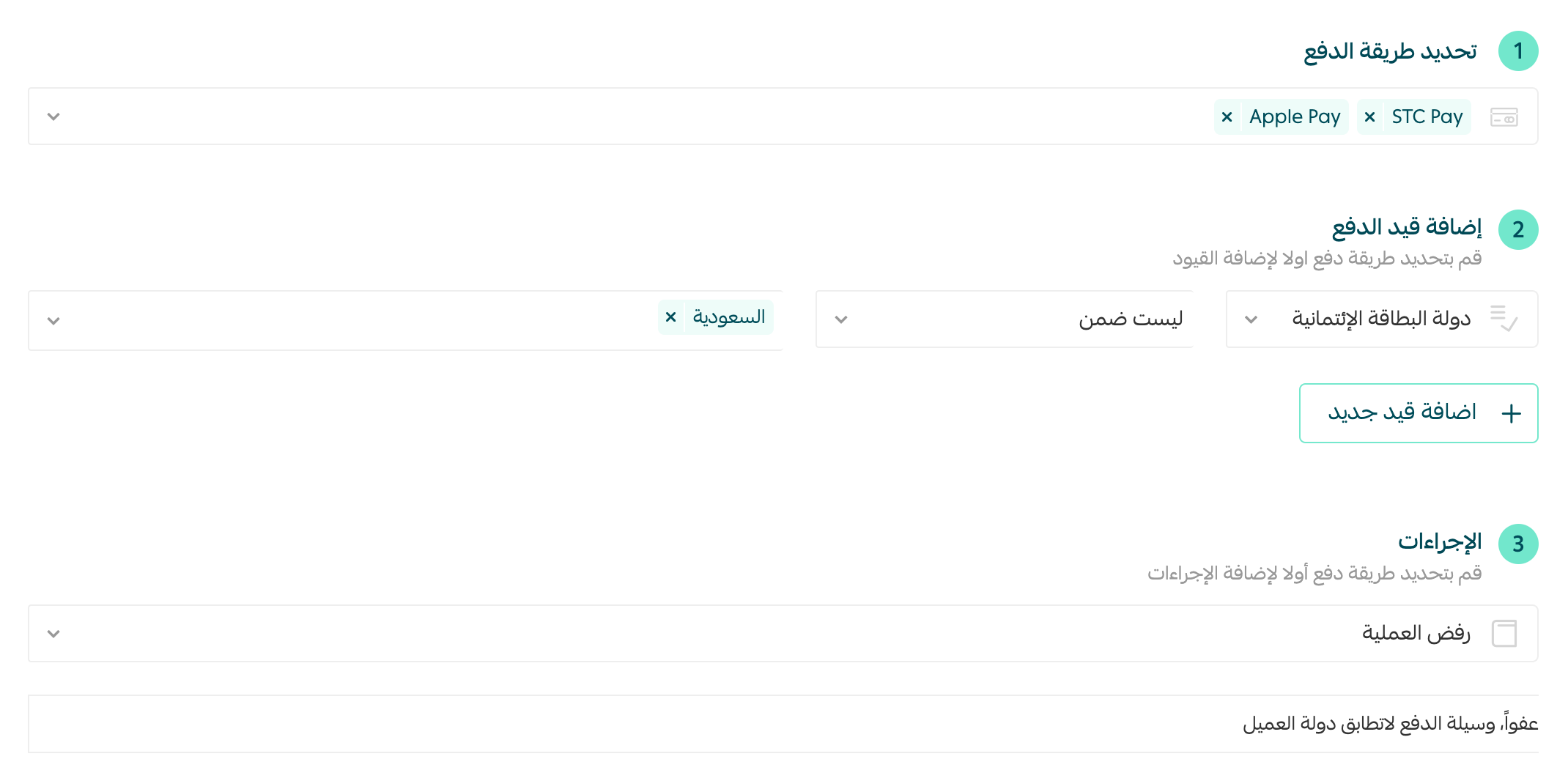
وستظهر الرسالة للعميل عند ضغط (إكمال الدفع) بالشكل:
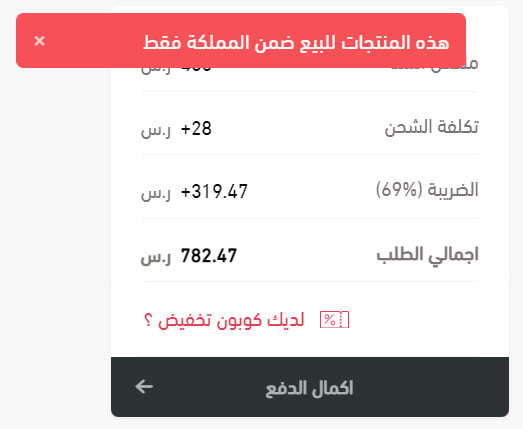
الأسئلة الشائعة
سنستعرض إجابات الأسئلة التالية:
- كيف يمكنني إضافة أكثر من قيد ؟
- هل يمكنني حذف أحد شروط القيد؟
- هل يمكنني حذف القيد كاملًا؟
- كيف أعطل أحد القيود دون حذفه؟
- أين يمكنني مراجعة العمليات المرفوضة أو التي هي قيد المراجعة؟
- الميزة متاحة في أي باقة؟
كيف يمكنني إضافة أكثر من قيد؟
لإضافة أكثر من قيد، اضغط على (+ إضافة قيد جديد) ثم ادخل شروط القيد.
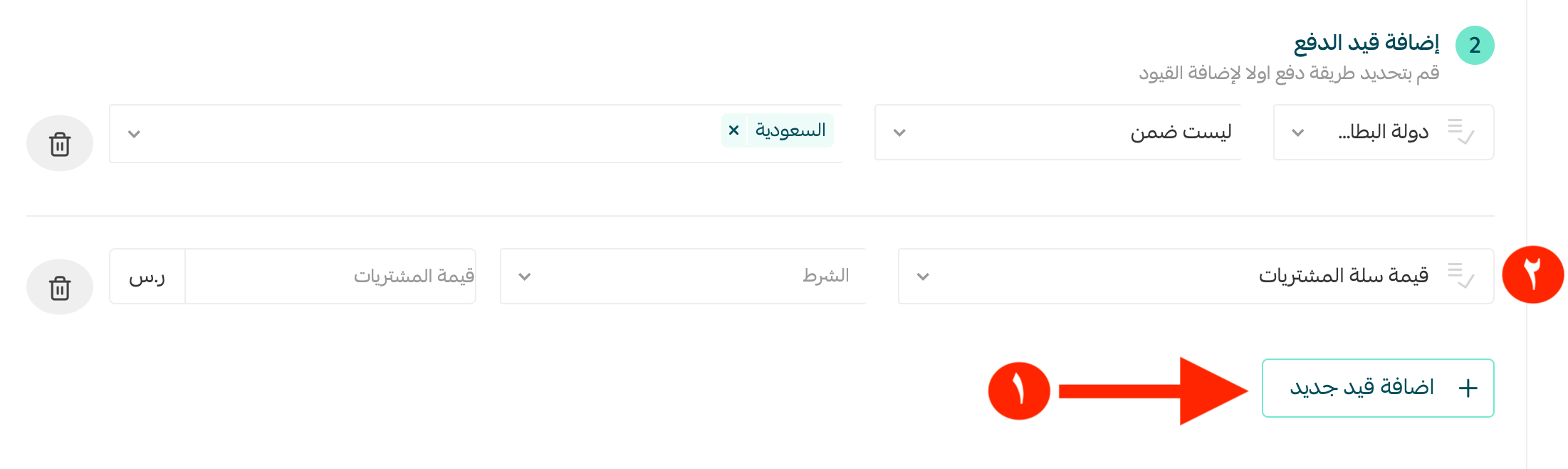
هل يمكنني حذف أحد شروط القيد؟
نعم، اضغط على (حذف) بجوار الشرط المطلوب حذفه.
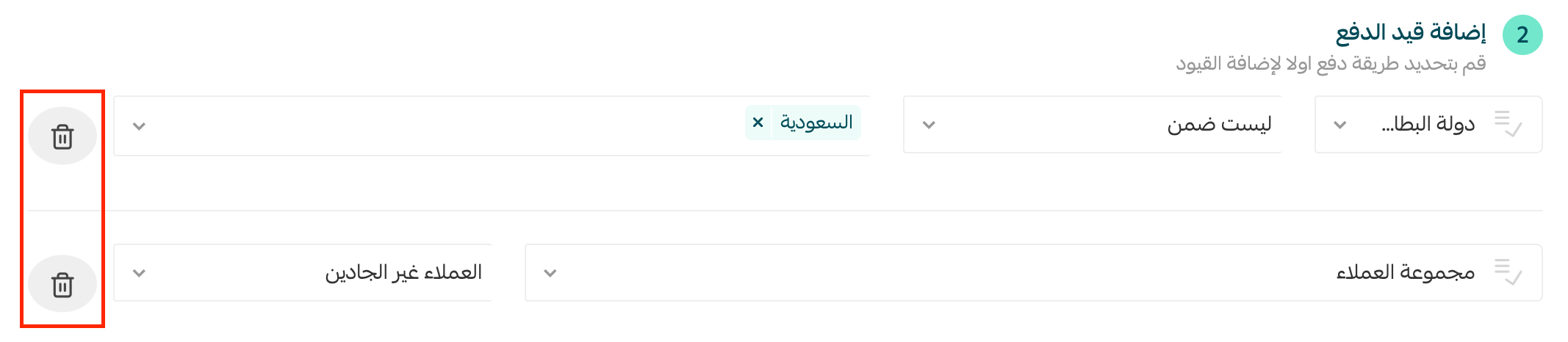
هل يمكنني حذف القيد كاملًا؟
نعم، بعد حفظ القيد توجه إلى صفحة القيد، ثمّ اضغط (حذف) من أسفل صفحة القيد.

كيف أعطل أحد القيود دون حذفه؟
من صفحة قيود الدفع، عطل القيد.
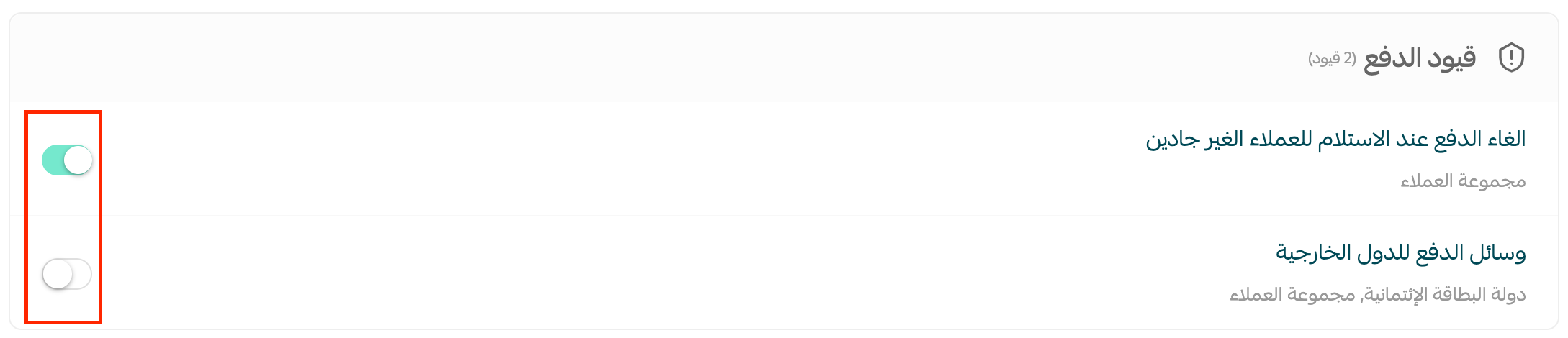
ويمكنك إعادة تفعيله في أي وقت.
أين يمكنني مراجعة العمليات المرفوضة أو التي هي قيد المراجعة؟
أولاً: العمليات المرفوضة ستظهر في عمليات الدفع الإلكتروني.
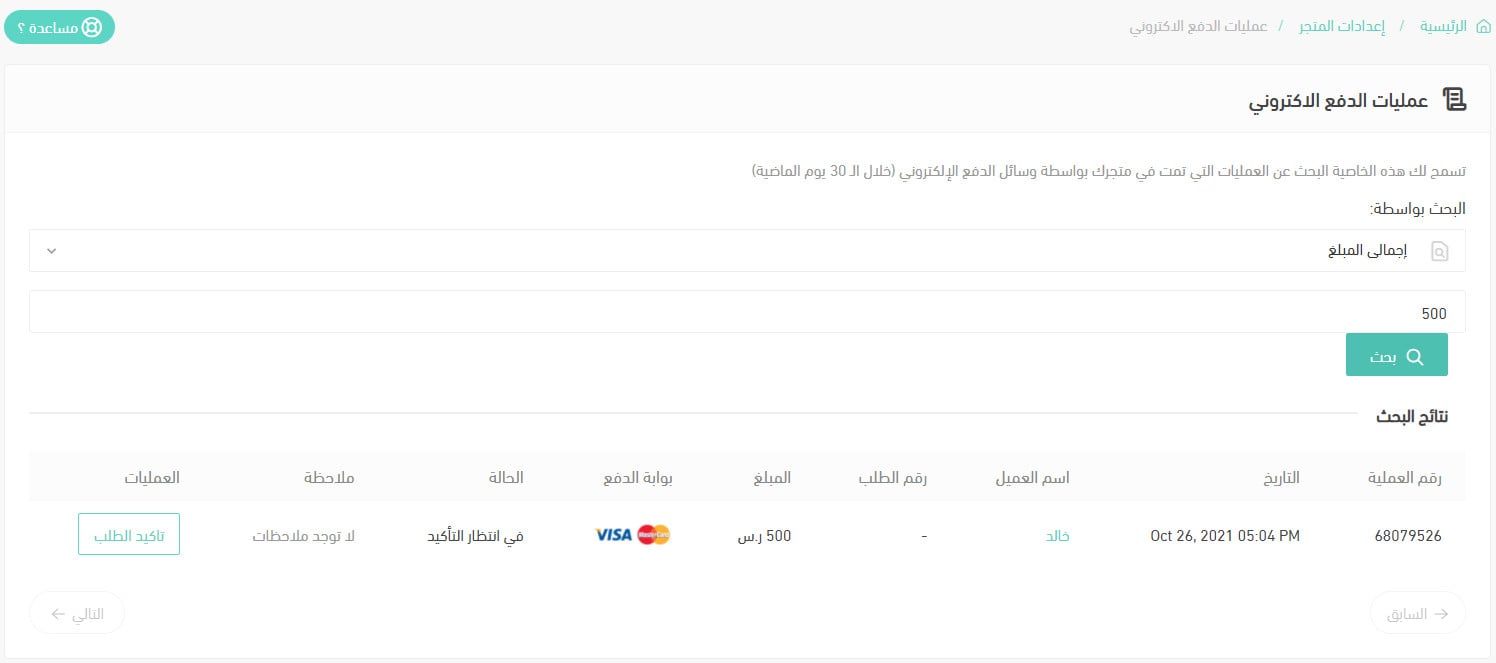
لمزيد من التفاصيل حول سجل عمليات الدفع الإلكتروني
ثانياً: الطلبات التي في انتظار المراجعة، ستظهر بشكل طبيعي ضمن الطلبات مع تنبيه صغير في قسم الدفع يفيد أن الطلب أُحيل للمراجعة بسبب أحد قيود الدفع.
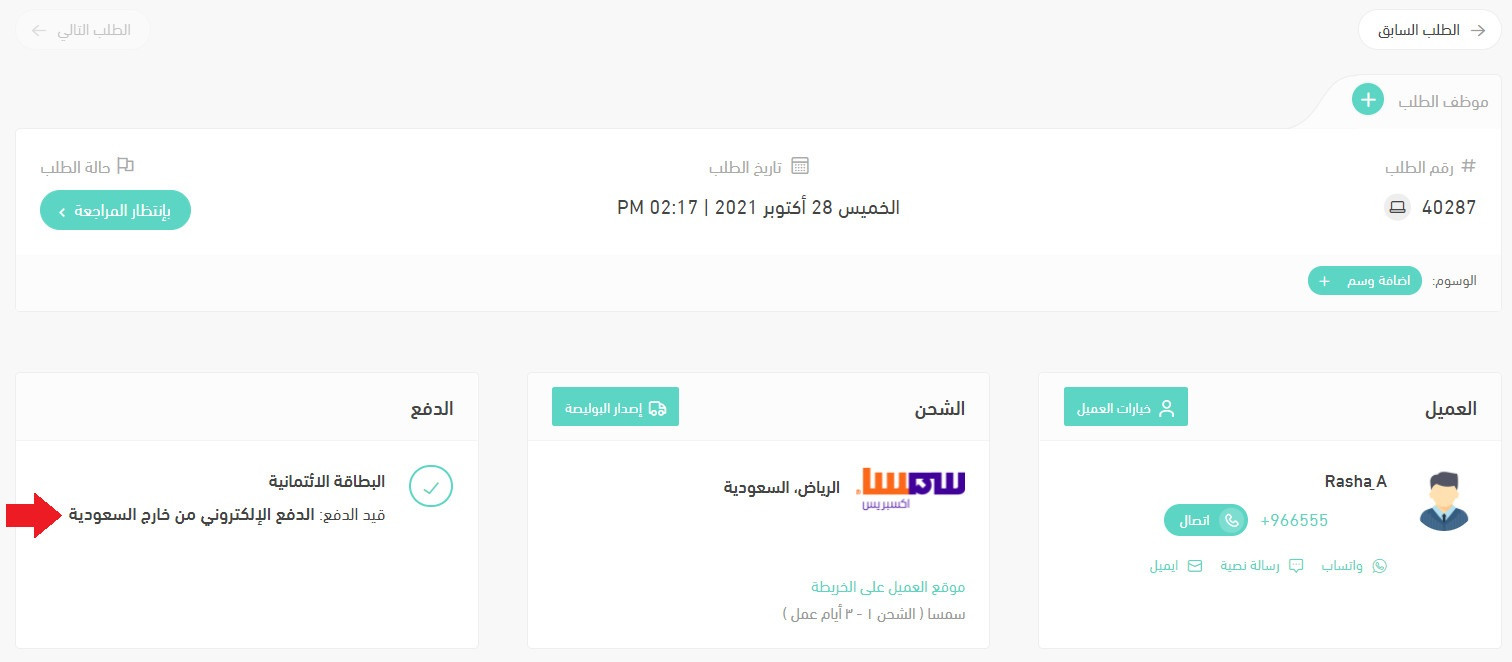
للمزيد من التفاصيل حول خيارات التحكم بالطلبات
الميزة متاحة في أي باقة؟
تخصيص قيود الدفع متاح في باقتي برو وسبيشل فقط.